विषयसूची:
- चरण 1: कॉस्मिक कंपाइलर और एसटी माइक्रोइलेक्ट्रॉनिक आईडीई (एसटीवीडी) डाउनलोड करें
- चरण 2: कॉस्मिक कंपाइलर स्थापित करना
- चरण 3: एसटी विजुअल डेवलपमेंट डाउनलोड और इंस्टॉल करें
- चरण 4: STVD में कुछ विकल्प
- चरण 5: पहला कार्यक्रम (ब्लिंकी)
- चरण 6: ओवरराइट करें और फ़ाइलें जोड़ें
- चरण 7: एसटी विज़ुअल डेवलपमेंट को पुनरारंभ करें और प्रोजेक्ट सेटअप समाप्त करें
- चरण 8: परियोजना सेटिंग्स
- चरण 9: माइक्रोकंट्रोलर प्रोग्रामिंग
- चरण 10: समस्या का समाधान
- चरण 11: Stlink V2 और STM8S103F3p मॉड्यूल

वीडियो: कॉस्मिक एसटीएम 8 कंपाइलर के साथ सेटअप एसटी विजुअल डेवलपमेंट: 11 कदम

2024 लेखक: John Day | [email protected]. अंतिम बार संशोधित: 2024-01-30 09:18
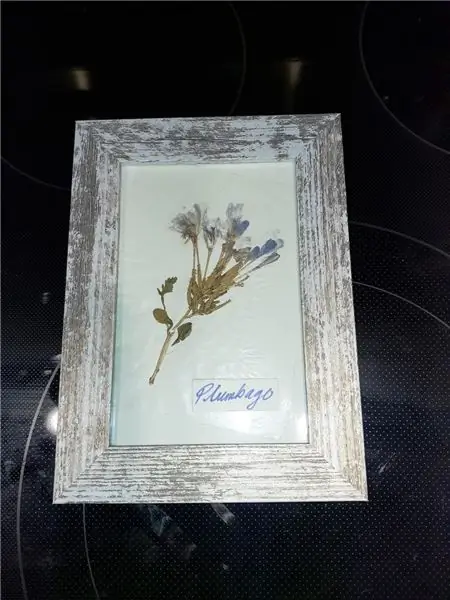
इस प्रकार मैंने विंडोज 10 के साथ एसटी माइक्रोइलेक्ट्रॉनिक (एसटी) से एसटीएम 8 माइक्रोकंट्रोलर प्रोग्राम करने के लिए एकीकृत विकास पर्यावरण (आईडीई) स्थापित किया है। मैं दावा नहीं करता कि यह सही तरीका है, लेकिन यह मेरे लिए अच्छा काम करता है। इस निर्देशयोग्य में यह बहुत काम की तरह दिखेगा, लेकिन यह वास्तव में उतना काम नहीं है।
आपूर्ति:
कॉफी और थोड़ा धैर्य
विंडोज 10 के साथ पीसी
इंटरनेट का उपयोग
STLink डिबगर/प्रोग्रामर
चरण 1: कॉस्मिक कंपाइलर और एसटी माइक्रोइलेक्ट्रॉनिक आईडीई (एसटीवीडी) डाउनलोड करें

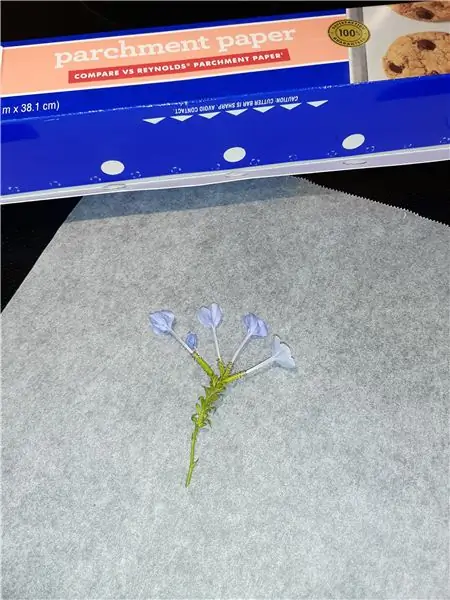


आपको ST.com साइट और Cosmic.com साइट पर पंजीकरण करना होगा और उनसे कई प्रोग्राम डाउनलोड करने होंगे। इसके अतिरिक्त आपको कॉस्मिक कंपाइलर का उपयोग करने के लिए लाइसेंस की आवश्यकता होती है। यह लाइसेंस एक साल के लिए मुफ़्त और वैध है, जिसके बाद आप बस एक नया लाइसेंस मांगते हैं। लाइसेंस केवल उस पीसी के लिए मान्य है जिस पर अनुरोध किया गया है। मुझे लगता है कि यह एसटी द्वारा उन कंपनियों के लिए एक सेवा के रूप में भुगतान किया जाता है जो अपने हार्डवेयर का उपयोग करते हैं, लेकिन मुझे इसके बारे में निश्चित नहीं है। (मुझे पता है कि एक और कंपाइलर है, एसडीसीसी, जो ओपन सोर्स है लेकिन मुझे इसके साथ कोई अनुभव नहीं है।)
मैं कॉस्मिक कंपाइलर के डाउनलोड के साथ शुरू करूंगा क्योंकि लाइसेंस के लिए अनुरोध कॉस्मिक के एक कर्मचारी द्वारा नियंत्रित किया जाता है, इसलिए इसमें कुछ समय लग सकता है, यदि आप सप्ताहांत में अनुरोध भेजते हैं तो आपको शायद अगले सप्ताह तक इंतजार करना होगा। उस समय में हम ST से IDE को डाउनलोड और इंस्टॉल कर सकते हैं। तो यहां जाएं:
https://www.cosmicsoftware.com/download.php
नीचे स्क्रॉल करें जब तक आपको पीला ब्लॉक "STM8 फ्री टूल्स विद नो लिमिट्स" दिखाई दे, "रजिस्टर एंड डाउनलोड" लिंक पर क्लिक करें और मांगी गई जानकारी भरें। उसके बाद आप कंपाइलर्स डाउनलोड कर सकते हैं। डाउनलोड में दो कंपाइलर और दो प्रोग्राम हैं, जिन्हें Idea_STM8 और IdeaCXM कहा जाता है, हम केवल इसके STM8 कंपाइलर का उपयोग करेंगे।
चरण 2: कॉस्मिक कंपाइलर स्थापित करना

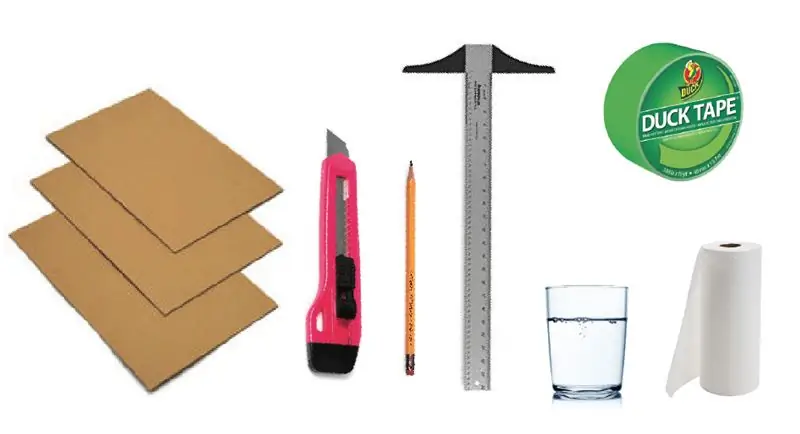
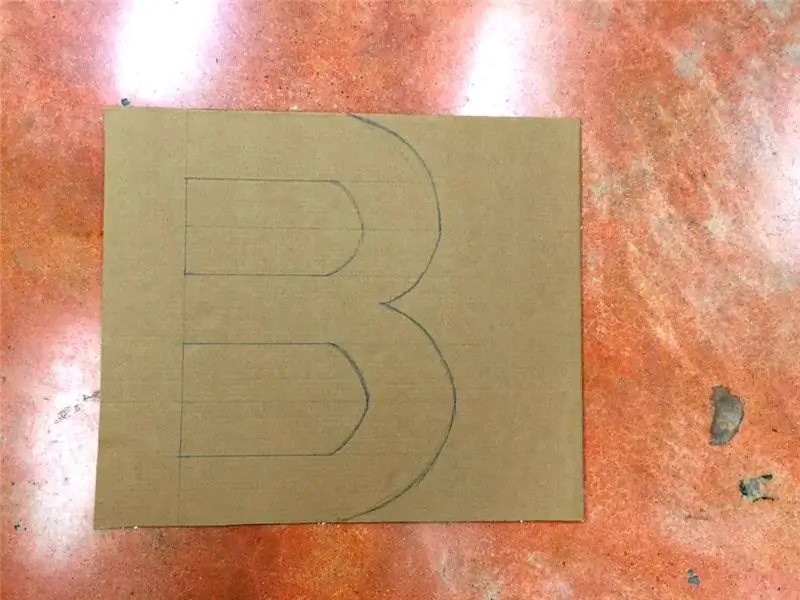
डाउनलोड किए गए प्रोग्राम को अपने पीसी के व्यवस्थापक के रूप में चलाएं (आपको व्यवस्थापक पासवर्ड की आवश्यकता होगी) ताकि यह "प्रोग्राम फ़ाइलें (x86)" निर्देशिका में स्थापित हो सके। बस निर्देशों का पालन करें, लाइसेंस स्वीकार करें (मैंने इसे नहीं पढ़ा है, है ना?), अपना नाम और कुछ कंपनी का नाम भरें और फिर अगली स्क्रीन के माध्यम से अगला क्लिक करें। सभी फाइलों को स्थापित करने के बाद, यह खुद को "पथ" में रखना चाहता है, मैंने इसे खुद को HKEY_LOCAL_MACHINE में पंजीकृत किया है ताकि यह पीसी के सभी उपयोगकर्ताओं के लिए काम करे, न कि केवल व्यवस्थापक के लिए।
अगली स्क्रीन में जानकारी पढ़ने का ध्यान रखें और चुनें कि आपको क्या चाहिए या नहीं, उदा. मुझे डेस्कटॉप पर कोई आइकन नहीं चाहिए।
इंस्टाल के अंत में Readme.txt आपको बताता है कि आप सॉफ्टवेयर को दो तरह से फिर से व्यवस्थित कर सकते हैं। मेरे साथ "ऑन द वेब" पद्धति काम नहीं कर रही थी इसलिए मैंने ईमेल विकल्प चुना। अपने वास्तविक नाम और ईमेल पते के साथ उपयोगकर्ता, कंपनी और ईमेल भरें, मेरे पास कोई कंपनी नहीं है इसलिए मैंने अभी एक अच्छा नाम बनाया है। फिर "राइट टू फाइल" चुनें, इसे उस स्थान पर सहेजें जहां आपकी और व्यवस्थापक की पहुंच हो: C:\ मेरे लिए काम करता है। आप इस फ़ाइल को किसी ईमेल के अनुलग्नक के रूप में भेज सकते हैं या इसमें टेक्स्ट को कॉपी करके अपने ईमेल के मुख्य भाग में Cosmic को भेज सकते हैं। ईमेल पता है:
[email protected]
और सुनिश्चित करें कि आपने विषय के रूप में: "STM8FSE_2020 लाइसेंस अनुरोध" रखा है। स्थापना समाप्त करें और अपने पीसी को पुनरारंभ करें। और फिर बस लाइसेंस आने का इंतजार करें।
चरण 3: एसटी विजुअल डेवलपमेंट डाउनलोड और इंस्टॉल करें
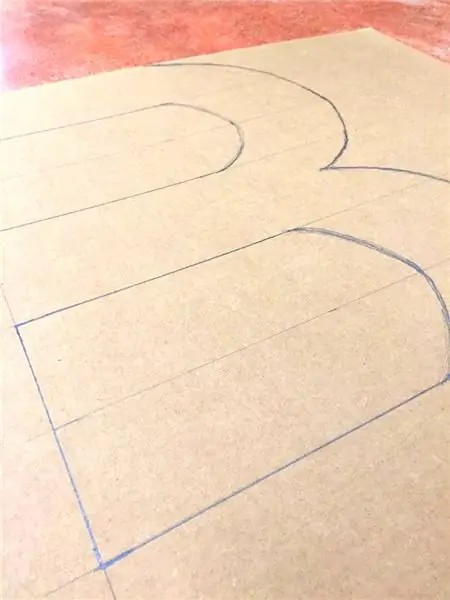

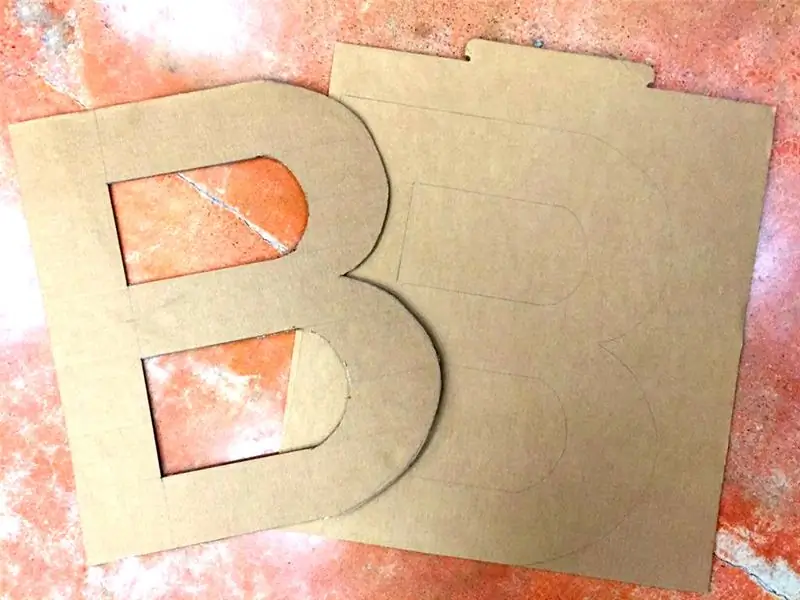
इस बीच एसटी विजुअल डेवलपमेंट सॉफ्टवेयर डाउनलोड और इंस्टॉल करें।
यहां जाएं:
पृष्ठ के निचले भाग तक स्क्रॉल करें और "सॉफ़्टवेयर प्राप्त करें" पर क्लिक करें, लाइसेंस अनुबंध स्वीकार करें (मैंने इसे पढ़ा भी नहीं…) एसटी साइट अपेक्षाकृत धीमी है, इसलिए आपको इसकी प्रतिक्रिया के लिए कई सेकंड तक इंतजार करना पड़ सकता है, बस धैर्यपूर्वक प्रतीक्षा करें, यह काम करेगा।
डाउनलोड की गई जिप-फाइल को सेव करें और इसे खोलें, सॉफ्टवेयर को वहां से निकालें जहां विंडोज चाहता है। व्यवस्थापक के रूप में "sttoolset_pack42.exe" चलाकर एसटी विज़ुअल डेवलपमेंट की स्थापना प्रारंभ करें। पहली स्क्रीन के माध्यम से क्लिक करें, फिर से लाइसेंस समझौते को स्वीकार करना (और फिर से इसे पढ़े बिना) और एसटी द्वारा सुझाए गए अधिकांश विकल्पों को स्वीकार करना। नहीं, मुझे नहीं पता कि ST ने "st_toolset" जैसे निर्देशिका नाम क्यों चुने। फिर से, मुझे डेस्कटॉप आइकन नहीं चाहिए थे और मैंने रिलीज़ नोट्स नहीं पढ़े थे।
पहली बार जब मैंने एसटी टूलसेट स्थापित किया तो यह इंस्टॉल के अंत में लटककर विफल हो गया। जब मैंने टास्कमैनेजर के माध्यम से इंस्टालेशन समाप्त किया और एसटी विजुअल डेवलपमेंट शुरू करने की कोशिश की तो मुझे एक स्क्रीन मिली जिसमें कहा गया था कि एक "विसंगति" थी। जिसके बाद कार्यक्रम शुरू हुआ…..
मैंने फिर से स्थापित किया और दूसरी बार यह अच्छी तरह से चला गया। विंडोज का एक और पुनरारंभ बाद में प्रोग्राम सही ढंग से स्थापित किया गया था और त्रुटि संदेशों के बिना शुरू हुआ था।
चरण 4: STVD में कुछ विकल्प
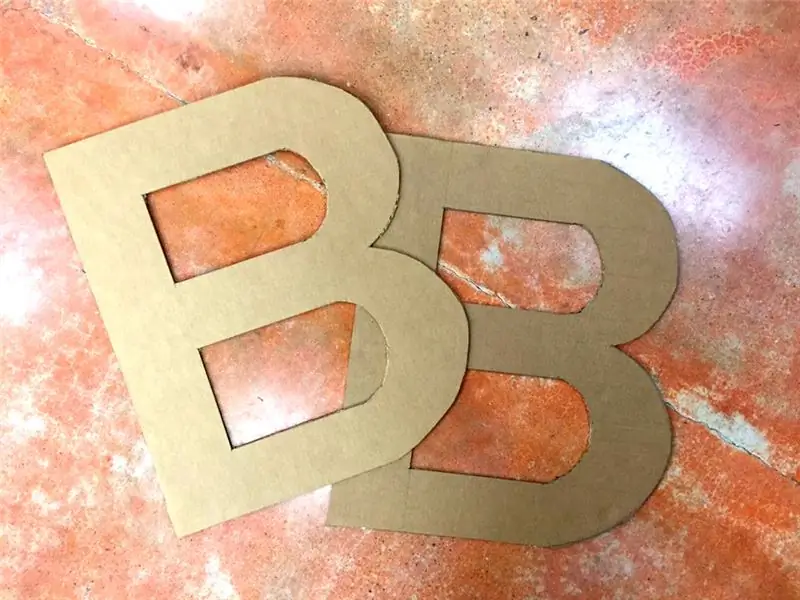
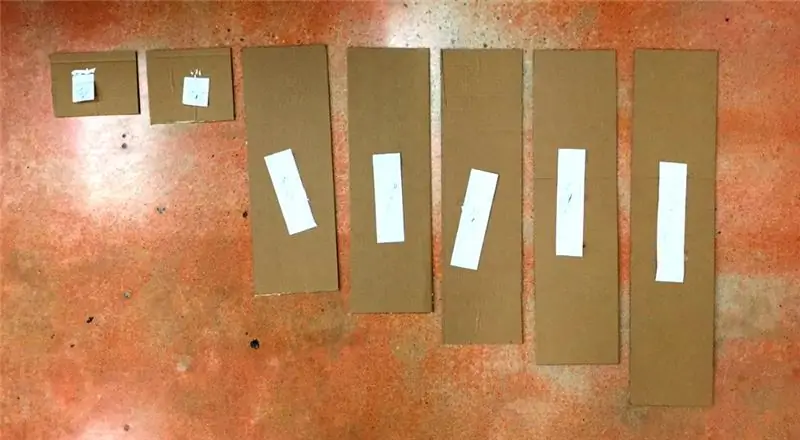

हमें एसटी विजुअल डेवलपमेंट (एसटीवीडी) में कई विकल्प सेट करने की आवश्यकता है - टूल्स - विकल्प - टूलसेट पर जाएं। "STM8 कॉस्मिक" नामक टूलसेट का चयन करें और इसके "रूट पथ" को इस पर सेट करें:
"सी:\प्रोग्राम फ़ाइलें (x86)\COSMIC\FSE_Compilers\CXSTM8"
"बिन पथ" खाली रह सकता है, "पथ शामिल करें" पहले से ही "एचएसटीएम 8" होगा और "लिब पथ" "लिब" होगा, ये सभी सही हैं। लागू करें पर क्लिक करें और ठीक है, आपको प्राप्त होने वाली चेतावनी अन्य टूलसेट के बारे में है ताकि उन्हें अनदेखा किया जा सके।
विकल्पों के अन्य टैब पर एक नज़र डालें, आप कुछ विकल्पों को बदलना चाह सकते हैं।
टैब "डीबग" में मैंने स्वचालित फ़ाइल बचत का चयन किया क्योंकि यह मुझे परेशान करता था जब प्रत्येक संपादन के बाद यह पूछा जाता था कि क्या मैं संकलन से पहले सहेजना चाहता हूं। बेशक यह चाहता है कि मेरे संपादन सहेजे जाएं!
टैब में "संपादित करें" मैंने लंबी लाइन को अक्षम कर दिया - डिफ़ॉल्ट रूप से सक्षम और मैंने टैब-आकार को 2 से 4 में बदल दिया है और फ़ॉन्ट को "कूरियर न्यू" से "कंसोलस" में 12 के बिंदु आकार के साथ बदल दिया है।
लेकिन ये सेटिंग्स व्यक्तिगत प्राथमिकताएं हैं, महत्वपूर्ण नहीं हैं और बाद में की जा सकती हैं।
चरण 5: पहला कार्यक्रम (ब्लिंकी)



प्रोग्रामिंग प्राप्त करने का समय आ गया है। ऐसा करने के लिए हमें एक तथाकथित कार्यक्षेत्र की आवश्यकता है जहां STVD इसमें परियोजनाओं के बारे में जानकारी सहेजता है। फ़ाइल पर क्लिक करें - नया कार्यक्षेत्र - खाली कार्यक्षेत्र बनाएं, मैं आमतौर पर कार्यक्षेत्र को उस प्रकार के माइक्रोकंट्रोलर का नाम देता हूं जिसका मैं परियोजना के लिए उपयोग करूंगा। यह। इसलिए मैं "STM8S103" चुनूंगा और मैं इसे उसी नाम से एक निर्देशिका में रखूंगा।
अब आप कार्यक्षेत्र (STM8S103.stw) पर "राइट-क्लिक" कर सकते हैं और उसमें एक नया प्रोजेक्ट बना सकते हैं। फिर न्यू प्रोजेक्ट पर क्लिक करें और इसे अपना मनचाहा नाम दें, इस प्रोजेक्ट को डालने के लिए एक डायरेक्टरी भी बनाएं, STVD अपने आप ऐसा नहीं करता है! STM8 कॉस्मिक टूलचेन का चयन करें और जांचें कि क्या टूलचैन रूट "C:\Program Files (x86)\COSMIC\FSE_Compilers\CXSTM8" है, ठीक क्लिक करें।
इसके बाद आप जिस माइक्रोकंट्रोलर का उपयोग करेंगे उसका चयन करें, यहां मैं STM8S103F3P चुनूंगा, और चयन करें, ठीक क्लिक करें
प्रोजेक्ट बनाया गया है और आप यह देखने के लिए फ़ोल्डर खोल सकते हैं कि STVD द्वारा कौन सी फाइलें बनाई गई हैं। अब ST Visual को बंद करें कार्यक्षेत्र और अपने नए प्रोजेक्ट में परिवर्तन विकसित करें और सहेजें। हम कुछ फाइलों को अधिलेखित कर देंगे और कॉस्मिक कंपाइलर के साथ प्रयोग के लिए STVD तैयार करने के लिए और जोड़ेंगे।
चरण 6: ओवरराइट करें और फ़ाइलें जोड़ें


आवश्यक फाइलों को यहां से डाउनलोड किया जा सकता है:
https://gitlab.com/WilkoL/setup-st-visual-develop-…
और उन्हें एक नए फ़ोल्डर में सहेजें, मैं इस फ़ोल्डर को अपना टेम्पलेट कहता हूं
पिछले चरण में हमने प्रोजेक्ट को अपने प्रोजेक्ट फ़ोल्डर में बनाया था। Gitlab से डाउनलोड की गई सभी फ़ाइलों और फ़ोल्डरों को इस प्रोजेक्ट फ़ोल्डर में कॉपी करें। यह कुछ फाइलों को बदल देगा जो पहले से मौजूद हैं।
मानक पुस्तकालय का उपयोग किया जाता है (देखें main.h) stm8s_conf.h पहले से ही USE_FULL_ASSERT को बाहर करने के लिए संपादित किया गया है)
stm8s_it.c पहले से ही TIMER4 अद्यतन IRQ हैंडलिंग (सिस्टिक और DELAY के लिए) को शामिल करने के लिए संपादित किया गया है
चरण 7: एसटी विज़ुअल डेवलपमेंट को पुनरारंभ करें और प्रोजेक्ट सेटअप समाप्त करें


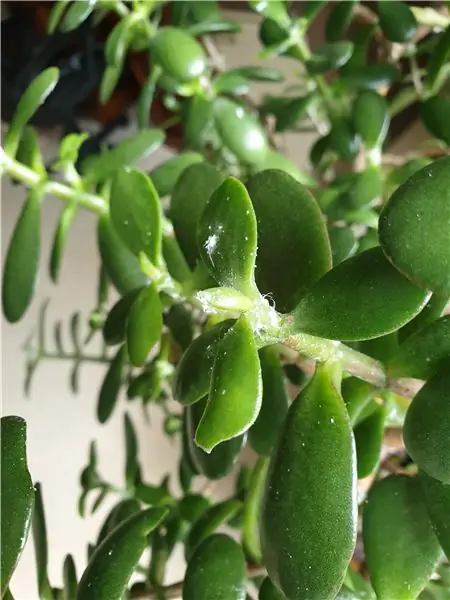

जब आप STVD को पुनः आरंभ करते हैं तो आपको एक बहुत ही खाली स्क्रीन प्रस्तुत की जाएगी।
अपने प्रोजेक्ट पर जाने के लिए फ़ाइल - हाल का कार्यक्षेत्र चुनें - "वह नाम जो आपने दिया था" STVD अंतिम (और अभी भी केवल) प्रोजेक्ट को खोलेगा। आप फ़ाइलों पर पहली नज़र डाल सकते हैं, लेकिन हम अभी तक तैयार नहीं हैं।
पहले निम्न फ़ाइलें जोड़ें:
स्रोत फ़ाइलों के लिए stm8s_it.c
stm8s_it.h और main.h फ़ाइलें शामिल करने के लिए (चित्र देखें)
अब प्रोजेक्ट फोल्डर में फोल्डर बनाएं:
उदारीकरण
लिब/इंक
lib/src
Standard_lib
Standard_lib/inc
Standard_lib/scr (चित्र देखें)
और उसके बाद सभी फाइलों को संबंधित डिस्क-फ़ोल्डर्स में प्रोजेक्ट में नए फ़ोल्डर्स में जोड़ें। अंत में यह ऊपर की आखिरी तस्वीर जैसा दिखना चाहिए।
चरण 8: परियोजना सेटिंग्स
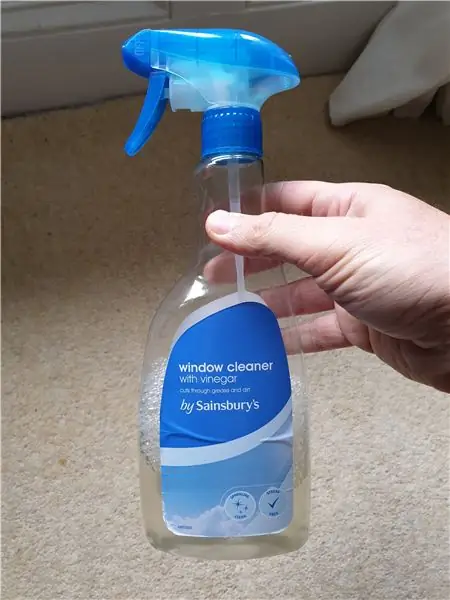
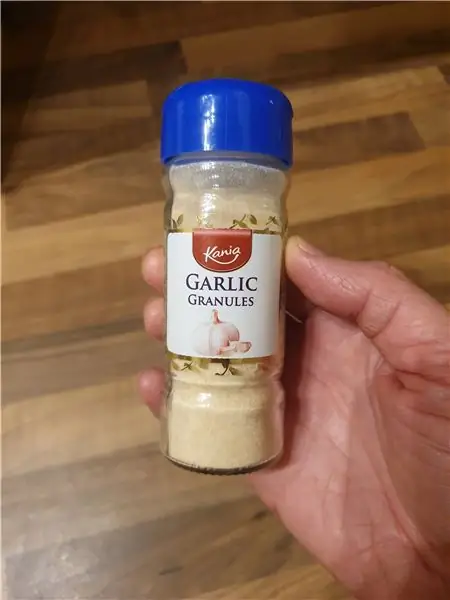

हम लगभग तैयार हैं…
पर जाएँ: परियोजना -> सेटिंग्स -> सामान्य
- टूलसेट STM8 कॉस्मिक होना चाहिए
- "प्रोजेक्ट विशिष्ट टूलसेट पथ" चुनें
- रूट पथ को इसमें बदलें: C:\Program Files (x86)\COSMIC\FSE_Compilers\CXSTM8
- पथ शामिल करें Hstm8 होना चाहिए, पुस्तकालय पथ होना चाहिए Lib
पर जाएँ: प्रोजेक्ट -> सेटिंग्स -> सी-कंपाइलर -> श्रेणी सामान्य
- अनुकूलन को अनुकूलित करने के लिए बदलें
- कंपाइलर मैसेज डिस्प्ले को "केवल डिस्प्ले एरर" से "डिस्प्ले एरर और चेतावनियां" में बदलें
- प्रीप्रोसेसर परिभाषाओं में STM8S103 HSE_VALUE=16000000UL जोड़ें
- (या STM8S103 या अन्य माइक्रोकंट्रोलर प्रकार और आपके द्वारा उपयोग किया जाने वाला वास्तविक HSE मान)
यहां जाएं: प्रोजेक्ट -> सेटिंग्स -> सी-कंपाइलर -> श्रेणी अनुकूलन
डीबग के लिए चुनें:
- डिबगिंग के लिए अक्षम करें (-नहीं)
- अलग वर्गों में विभाजित कार्य (+ विभाजन)
रिलीज के लिए चुनें:
- अलग वर्गों में विभाजित कार्य (+ विभाजन)
- स्पीड ऑप्टिमाइजेशन (+फास्ट) (STM8 कॉस्मिक>= 4.3.2)
- या न्यूनतम कोड आकार चुनें (+कॉम्पैक्ट)
(लेकिन +तेज़ और +संक्षिप्त दोनों नहीं)
यहां जाएं: प्रोजेक्ट -> सेटिंग्स -> सी-कंपाइलर -> श्रेणी प्रीप्रोसेसर
- अतिरिक्त शामिल पुस्तकालय होना चाहिए:
मानक_लिब / इंक; लिब / इंक;. "डॉट" जोड़ें
- डीबग और रिलीज़ सेटिंग्स दोनों के लिए इसे जांचें
पर जाएँ: परियोजना -> सेटिंग्स -> लिंकर
- श्रेणी आउटपुट में, "मानचित्र फ़ाइल जनरेट करें" पर टिक करें
- अगर आपको फ्लोटिंग पॉइंट वेरिएबल्स के लिए सपोर्ट की जरूरत है, तो कैटेगरी जनरल टिक फ्लोट में (इससे कोड का साइज बढ़ जाएगा, इसलिए जरूरत पड़ने पर ही ऐसा करें)
- डीबग और रिलीज़ सेटिंग दोनों के लिए ऐसा करें
और अंत में:
ठीक क्लिक करें और चेतावनियों/त्रुटियों की जांच के लिए REBUILD_ALL का प्रयास करें। यदि सब ठीक हो जाता है तो कोड को बिना किसी त्रुटि के संकलित किया जाता है और एक S19 फ़ाइल में लिंक किया जाता है जिसे आप डीबग फ़ोल्डर में पा सकते हैं।
चरण 9: माइक्रोकंट्रोलर प्रोग्रामिंग



वह अंतिम चरण कोड को माइक्रोकंट्रोलर में ही प्राप्त करना है। ऐसा करने के कई तरीके हैं, यहां मैं दिखाऊंगा कि इसे "लाइट प्रोग्रामर" के साथ कैसे करना है जो STVD का हिस्सा है।
मेनू-बार में आप इसे Tools - Programmer. के अंतर्गत पाएंगे
यहां जाएं: टूल्स -> प्रोग्रामर -> सेटिंग्स:
- हार्डवेयर को "ST-LINK" में बदलें
GO TO: टूल्स -> प्रोग्रामर -> मेमोरी एरिया - डेटा मेमोरी: खाली होना चाहिए
– प्रोग्राम मेमोरी -> जोड़ें: प्रोजेक्टनाम\Debug\xxx.s19 फ़ाइल or
- प्रोग्राम मेमोरी -> जोड़ें: प्रोजेक्टनाम / रिलीज / xxx.s19 फ़ाइल जब आप रिलीज मोड में संकलित करते हैं
विकल्प बाइट्स जांचना दिलचस्प है लेकिन सामान्य रूप से सही हैं। मुझे लगता है कि एक अलग कार्यक्रम के साथ विकल्प बाइट्स को बदलना सबसे अच्छा है: एसटी विजुअल प्रोग्रामर जिसकी मैं यहां चर्चा नहीं करूंगा।
अब क्लिक करें ठीक है, यह महत्वपूर्ण है, माइक्रोकंट्रोलर को प्रोग्रामिंग करने से पहले ऐसा करें या आप ऊपर बताए गए सभी विकल्पों को सेट करते रहेंगे।
यहां जाएं: टूल्स -> प्रोग्रामर -> प्रोग्राम
एमसीयू में कोड अपलोड करने के लिए "प्रारंभ" पर क्लिक करें और आपको निमिष नेतृत्व की प्रशंसा करें:-)
चरण 10: समस्या का समाधान




मेरे लिए अज्ञात कारणों से ऐसा हो सकता है कि डिबगिंग काम नहीं करता है समाधान DAO350. LL फ़ाइल को अपंजीकृत करने और इसे फिर से पंजीकृत करने के लिए प्रतीत होता है।
ऐसा करने के लिए cmd को व्यवस्थापक के रूप में प्रारंभ करें और अगले आदेश चलाएँ:
Regsvr32 /u "C:\Program Files (x86)\Common Files\Microsoft Shared\DAO\DAO350. DLL"
Regsvr32 "C:\Program Files (x86)\Common Files\Microsoft Shared\DAO\DAO350. DLL"
यह भी हो सकता है कि जैसे ही आप लाइट प्रोग्रामर शुरू करना चाहते हैं, STVD क्रैश हो जाएगा, कभी-कभी "स्मृति से बाहर" त्रुटि के साथ। यदि ऐसा होता है, तो ProgrammerAddOn. DLL फ़ाइल को /STVD फ़ोल्डर में एक के ऊपर कॉपी करें।
ईईप्रोम का उपयोग करना
जब डेटा को EEPROM में जाने की आवश्यकता होती है, तो लाइट प्रोग्रामर के माध्यम से अपलोड करना मेरे साथ काम नहीं करता है। मुझे जो समाधान मिला वह एक DEBUG सत्र खोलना है, जो प्रोग्राम मेमोरी और डेटा मेमोरी (eeprom) दोनों की प्रोग्रामिंग का ध्यान रखेगा।
मुझे कॉस्मिक और एसटीवीडी दोनों से फाइलों और फ़ोल्डरों तक पहुंच के साथ कुछ छोटी समस्याएं थीं, ऐसा इसलिए है क्योंकि मैं नियमित उपयोगकर्ता के रूप में विंडोज का उपयोग करता हूं, न कि व्यवस्थापक के रूप में। मुझे पता है कि इसे हल करने का यह सही तरीका नहीं है, लेकिन मैंने पीसी पर सभी नियमित उपयोगकर्ताओं को फ़ोल्डर्स में अधिकार संशोधित करने के लिए दिया है:
C:\Program Files (x86)\STMicroelectronics\st_toolset
सी:\प्रोग्राम फ़ाइलें (x86)\COSMIC\FSE_Compilers
जब डिबगिंग एक लक्ष्य का चयन करने के लिए संदेश के साथ शुरू नहीं होता है, तो प्रोग्राम ने एसटी-लिंक को डीबग इंस्ट्रूमेंट के रूप में सेट नहीं किया है। मुख्य टास्कबार पर उस विकल्प का चयन करें और डिबग इंस्ट्रूमेंट चयन को स्विम एसटी-लिंक पर सेट करें
चरण 11: Stlink V2 और STM8S103F3p मॉड्यूल


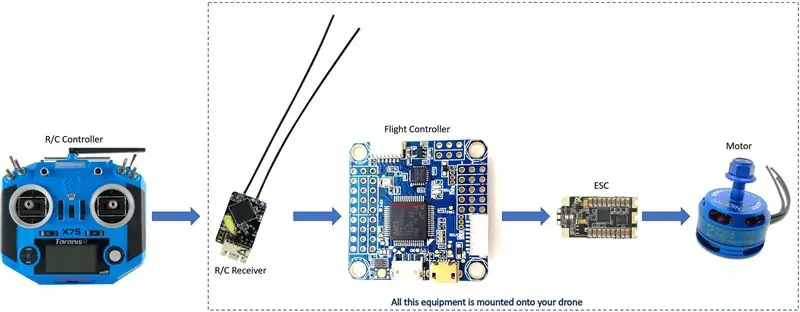
कहने के लिए बहुत कुछ नहीं है, बस मैं उपयोग किए जाने वाले STlink-V2 और STM8S103F3P को दिखाने के लिए हूं। मेरे पास एसटी माइक्रोइलेक्ट्रॉनिक द्वारा बनाए गए दोनों वास्तविक एसटीलिंक हैं जो मैंने eBay के माध्यम से खरीदे गए सस्ते क्लोन के रूप में हैं, दोनों ठीक काम करते हैं। STM8S103 मॉड्यूल सभी eBay, एलीप्रेस या अन्य से आते हैं, मुझे नहीं लगता कि फ़ार्नेल या माउस जैसे आधिकारिक डीलरों के पास मॉड्यूल के रूप में STM8S103 होगा, लेकिन आप उन्हें नंगे भागों के रूप में प्राप्त कर सकते हैं।
सिफारिश की:
राल में एम्बेडेड एल ई डी के साथ कॉस्मिक लाइट: 11 कदम (चित्रों के साथ)

राल में एम्बेडेड एल ई डी के साथ कॉस्मिक लाइट: मैं राल से एक प्रकाश बनाना चाहता था जो एल ई डी का उपयोग करता था लेकिन कोई सोल्डरिंग नहीं (मुझे पता है कि बहुत से लोग सोल्डर नहीं करते हैं, और शायद मेरे जैसे कुछ लोग हैं जो इसे कर सकते हैं लेकिन डॉन ' मैं वास्तव में इसे करना पसंद नहीं करता।) यह कुछ सिक्का बैटरी द्वारा संचालित है इसलिए यह आसान है
कंपाइलर ब्रो (इंडी गेम्स): ३ कदम

कंपाइलर ब्रो (इंडी गेम्स): कंपाइलर ब्रो: गेम खेलना बहुत मजेदार है …… क्या Quora पर पूछा जाने वाला एक प्रश्न है :) बिल्डिंग गेम आपके कोडिंग कौशल और ज्ञान में डालने के लिए एक आदर्श अभ्यास है और हर कोई एक गेम नहीं बनाता है… मैंने स्वयं सीखी एकता f
एनआरएफ५१८२२, एआरएम® केईआईएल एमडीके वी५ + एसटी-लिंक के लिए आईडीई के साथ शुरुआत कैसे करें: ६ कदम

NRF51822, ARM® KEIL MDK V5 + ST-Link के लिए IDE के साथ शुरुआत कैसे करें: अवलोकनजब मैंने अपने हॉबी प्रोजेक्ट के लिए nRF51822 एप्लिकेशन विकसित करना शुरू किया, तो मैंने पाया कि इस विषय पर व्यवस्थित जानकारी नहीं थी। यहाँ, इस प्रकार, मैं यह नोट करना चाहूंगा कि मैंने क्या हासिल किया है। यह वर्णन करता है कि मुझे लागू करने के लिए क्या संघर्ष करना पड़ता है
एसटीएम 32 के साथ आरपीएम मीटर: 8 कदम

STM32 के साथ RPM मीटर: हालांकि इसे खरीदने में कुछ परेशानी होती है (क्योंकि यह कई इंटरनेट स्टोर में उपलब्ध नहीं है), मुझे लगता है कि STM32 L432KC पर चर्चा करना आवश्यक है। यह चिप विशेष स्नेह की पात्र है, क्योंकि यह अल्ट्रा लो पावर है। हालांकि, उन लोगों के लिए जिनके पास एसटी नहीं है
कैमरे के साथ विजुअल ऑब्जेक्ट डिटेक्शन (टीएफसीडी): 15 कदम (चित्रों के साथ)

कैमरे के साथ विजुअल ऑब्जेक्ट डिटेक्शन (टीएफसीडी): संज्ञानात्मक सेवाएं जो भावनाओं, लोगों के चेहरे या साधारण वस्तुओं को पहचान सकती हैं, अभी भी विकास के प्रारंभिक चरण में हैं, लेकिन मशीन सीखने के साथ, यह तकनीक तेजी से विकसित हो रही है। हम इस जादू के और अधिक देखने की उम्मीद कर सकते हैं
